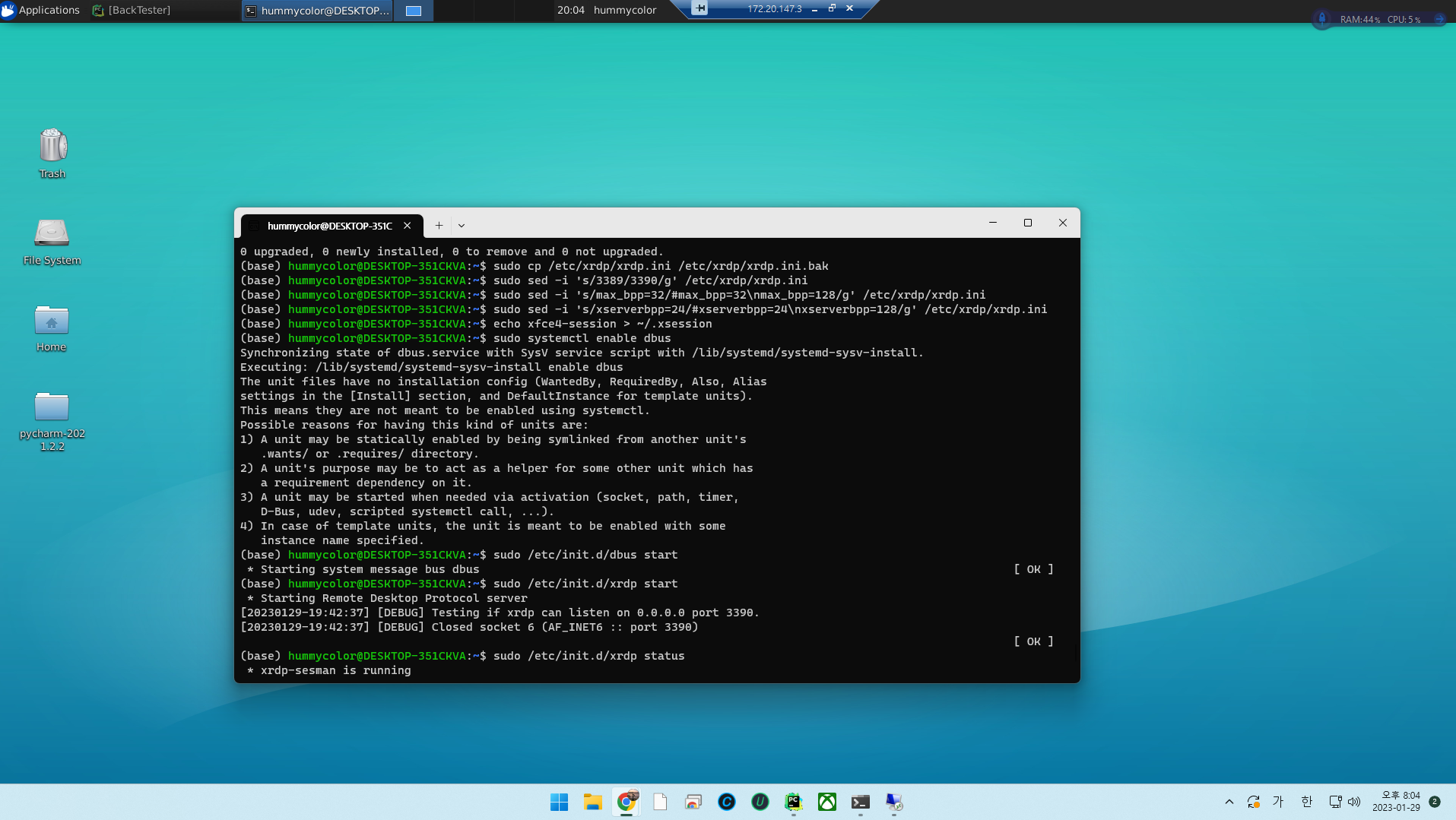| 일 | 월 | 화 | 수 | 목 | 금 | 토 |
|---|---|---|---|---|---|---|
| 1 | 2 | 3 | ||||
| 4 | 5 | 6 | 7 | 8 | 9 | 10 |
| 11 | 12 | 13 | 14 | 15 | 16 | 17 |
| 18 | 19 | 20 | 21 | 22 | 23 | 24 |
| 25 | 26 | 27 | 28 | 29 | 30 | 31 |
- Domain Adaptation
- Auto-GPT
- 도메인 적응
- GPT-3.5
- 생성모델
- gpt-4
- 그림AI
- ChatGPT
- 새책출간
- 딥러닝
- Stable Diffusion
- 인공지능
- 오토GPT
- 신규서적
- 머신러닝
- ai
- 서적집필
- 내손안에비서
- 구글유입
- 쟈비스
- 전이 학습
- 챗GPT
- U-Net
- 생성AI
- AutoGPT
- AI그림
- Generative AI
- 스테이블 디퓨젼
- 거대언어모델
- 모델 학습
- Today
- Total
코드 러너(Learner+ Runner)
WSL2 Ubuntu18.04에 GUI로 사용하기(xrdp 사용) 본문
1. xrdp 설치
패키지 정보를 업데이트
sudo apt-get update && sudo apt-get -y upgrade
설치된 xrdp를 제거
sudo apt-get purge xrdp
x window manager 설치
sudo apt-get install -y kubuntu-desktop
xrdp를 설치합니다.
sudo apt-get install xrdp
[참고] 간혹 xrdp 패키지가 업다고 나오면 다음과 같이 sources.list에 universe를 추가합니다.
sudo add-apt-repository universe
2. xrdp.ini를 편집
기존의 ini를 백업
sudo cp /etc/xrdp/xrdp.ini /etc/xrdp/xrdp.init.bak
3389포트를 3390으로 변경
sudo sed -i 's/3389/3390/g' /etc/xrdp/xrdp.ini
3. 해상도 변경
sudo sed -i 's/max_bpp=32/#max_bpp=32\nmax_bpp=128/g' /etc/xrdp/xrdp.ini
sudo sed -i 's/xserverbpp=24/#xserverbpp=24\nxserverbpp=128/g' /etc/xrdp/xrdp.ini
4. dbus로 상태 확인
echo xfce4-session > ~/.xsession
sudo systemctl enable dbus
sudo /etc/init.d/dbus start
sudo /etc/init.d/xrdp status
5. 접속
sudo /etc/init.d/xrdp start
sudo /etc/init.d/xrdp status
ifconfig로 ip 확인
윈도우의 RDP 통해 위 ip 및 port(3390)으로 접속.